Windowsユーザーの方にはまったく関係ないかと思いますが……。私が現在使っているMacBookにはUSBポートが2つついています。

2つのうち片方は通常電源アダプターを挿し、もう片方にマイクやモニタを接続したり、外付けHDDを接続したりして使うことが多いのですが、最近はこの片方が反応しなくなるという症状に悩まされていました。
以前にもたまにこの症状は出ていたんですけど、Appleのサポートページを見ながら対応すればたいていすぐ解決できました。OSのアップデートがあるときに発症することが多く、アップデートを済ませたら解決することが多かったです。
MacでUSB装置が動作しない場合
https://support.apple.com/ja-jp/guide/mac-help/mchlp1641/mac
ところが最近はアップデートをしたあとも反応せず、サポートページに書かれていることをすべて試しても改善しなかったので、サポートセンターにチャットで問い合わせてみました。
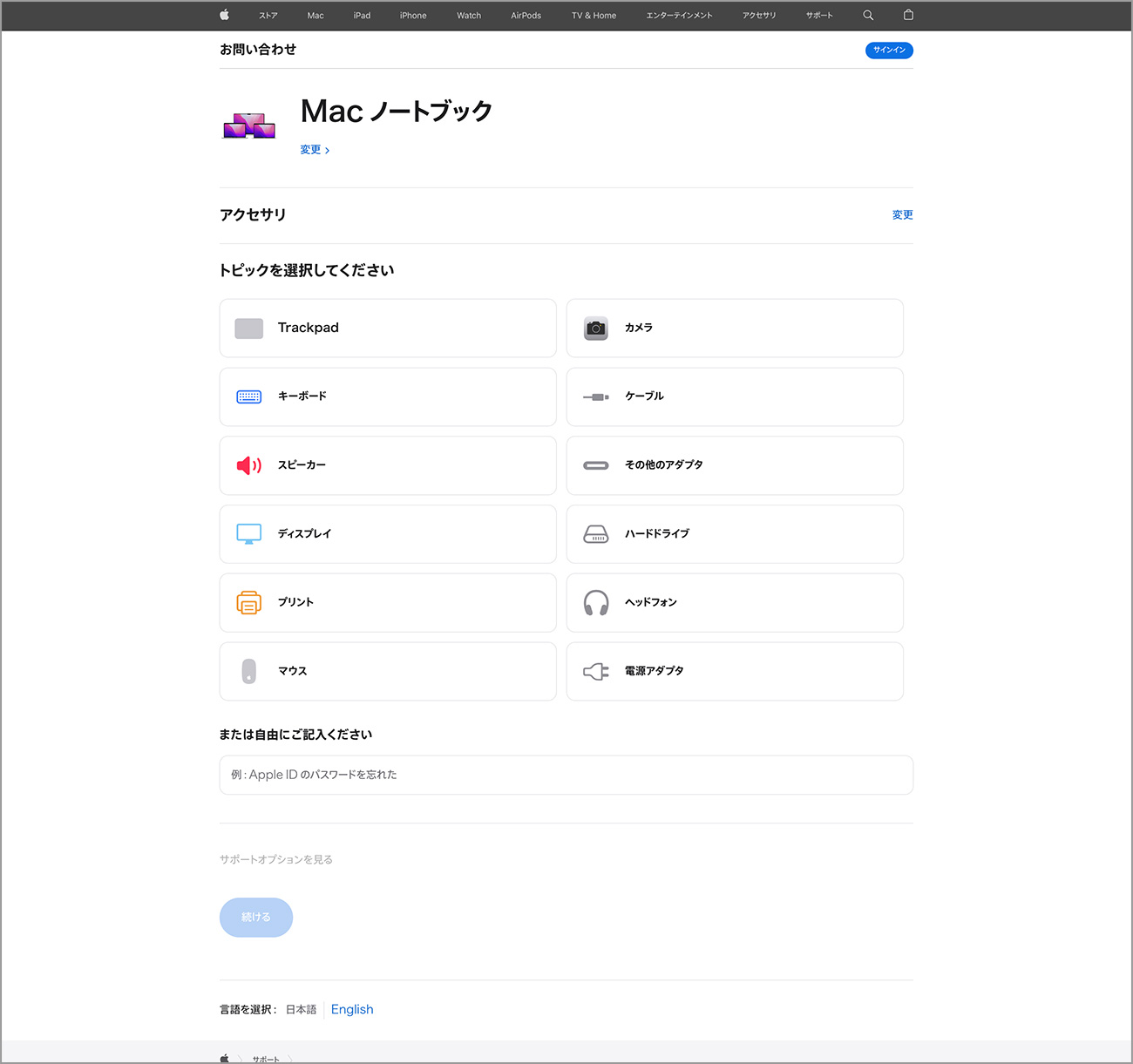
Apple製品は初めて買ったときこそ「高いなあ」と思いましたけど、こういったサポートがしっかりしているのは助かります。電話での問い合わせもできるようでした。
それで、症状をいろいろと伝えた末に試してみることになったのが、「SMCリセット」という方法。SMCとは「System Management Controlle」の略で、Macの電源管理を司っている機能のこと。電源管理や熱管理に関して起こりがちな問題は、SMCをリセットすることで解決する場合が多いそうです。
Mac の SMC をリセットする
https://support.apple.com/ja-jp/HT201295
こちらのページにSMCをリセットすべき状況として「バッテリーが充電されない」「Mac の電源が入らない」「ファンが高速回転する」「Mac ノートブックが熱くなりすぎる」「内蔵カメラが機能しない」などと書かれていました。
この「ファンが高速回転する」「Mac ノートブックが熱くなりすぎる」も心当たりがある症状で、先日導入したクリーニングアプリのモニター機能でも高い数値が出ていました。
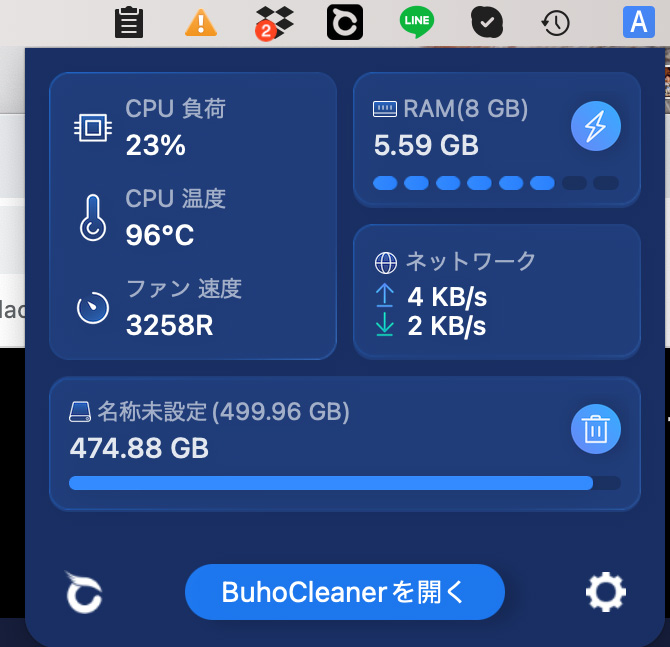
ストレージ容量を確保したいときにはクリーニングアプリを使うと便利
https://wepress.web-magazine.jp/2023/08/28/20230828/
これはSMC関連のトラブルだと確信。サポートページを見ながら手順を進めていくと、無事にUSBポートが復旧。MacBookが高温になることも、ファンが高速回転することも減った気がします。もっと早く対応しておけばよかった!
もしMacBookを使用していて電源まわりの不調を感じたら、修理を依頼したりする前にサポートに連絡を取ったり、SMCリセットを試してみたりするといいかもしれませんね。




